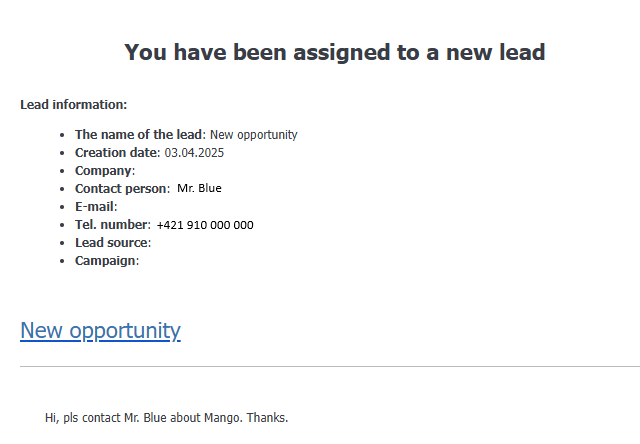Trabajar con leads es muy sencillo. Abrimos la sección Leads, donde en el siguiente paso podremos ver todos los leads actuales:
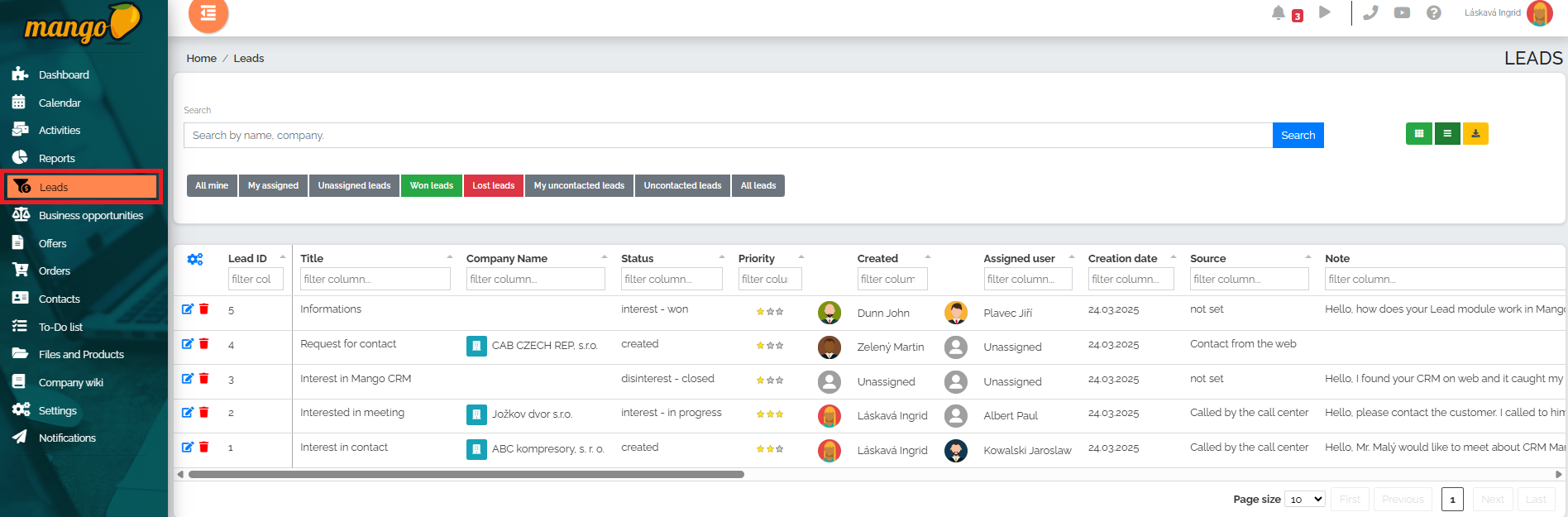
¿Cómo conseguimos pistas para el manga?
Hay varias formas en las que podemos conseguir pistas para el manga:
- creando manualmente un cliente potencial directamente en Mango,
- desde el sitio web mediante el formulario de contacto (a través de API),
- desde publicidad en banners (a través de API),
- desde una campaña de correo electrónico (a través de API),
- recibir un correo electrónico de un cliente potencial (complemento de correo electrónico para clientes potenciales),
- por un cliente potencial que visita su sitio web (enlace a la aplicación Leady.com),
- y muchas otras opciones (redes sociales, banners publicitarios físicos con códigos QR, etc.).
Podemos crear clientes potenciales fácilmente de forma manual: haciendo clic en el botón verde más , que se encuentra en la esquina inferior derecha de la pantalla, en la sección Clientes potenciales:
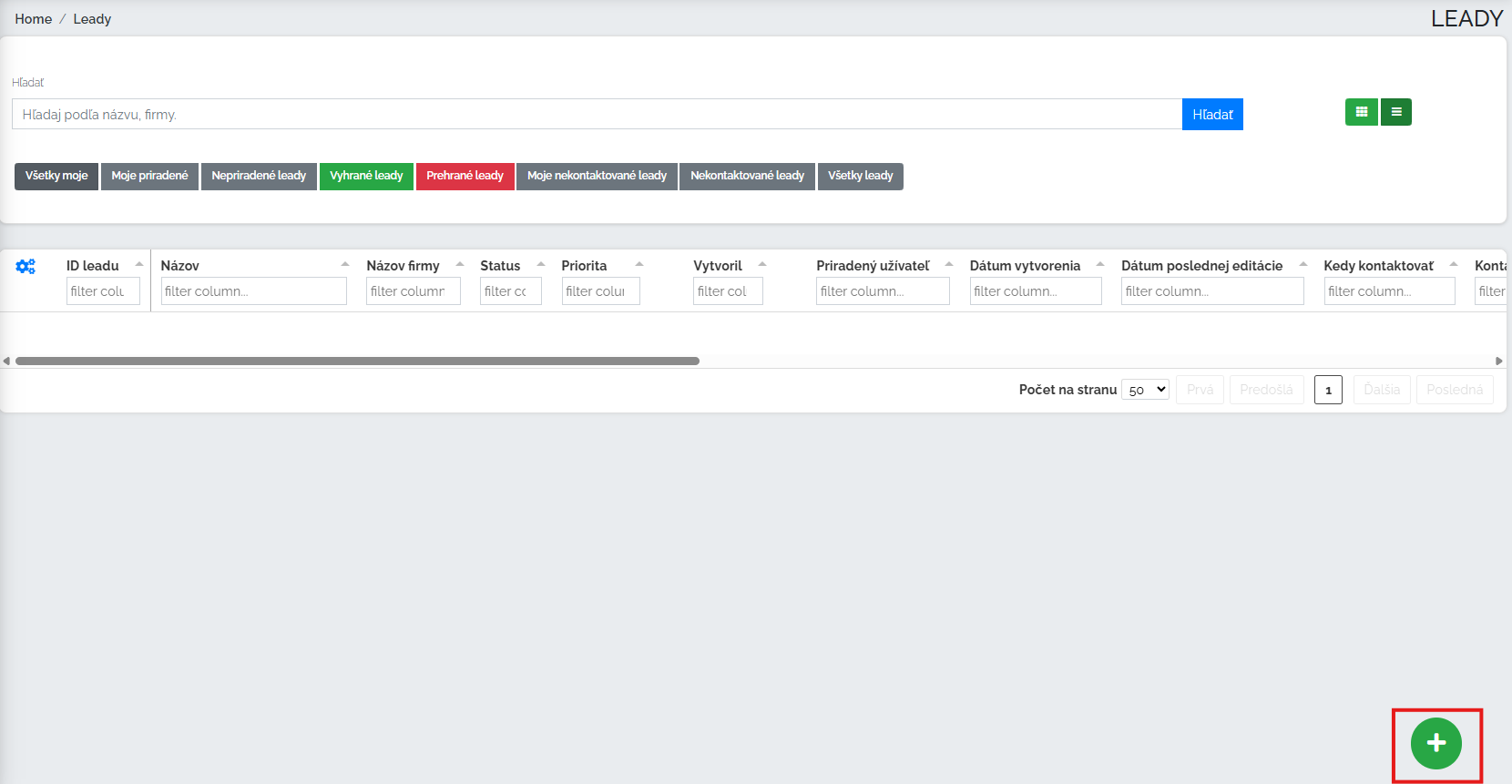
En la nueva ventana, ingrese el nombre del cliente potencial y confirme el botón azul crear :
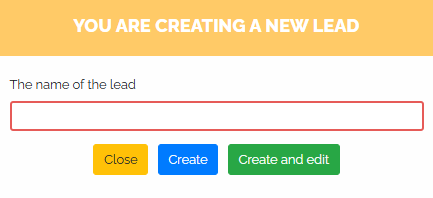
En el siguiente paso, podemos ver que hemos creado un cliente potencial llamado Nueva oportunidad.

Podemos editar esta pista directamente (sin tener que abrirla mediante el lápiz) en la vista de tabla:

Si queremos ver los detalles del lead o editarlo hacemos click en el botón del lápiz. Inmediatamente tenemos delante de nosotros una pista determinada que podemos editar. Si queremos, por ejemplo, añadir un nombre de empresa o un número de identificación, comenzamos a escribir en el campo Nombre de la empresa y el sistema comenzará a ofrecernos todas las empresas que contengan los símbolos insertados. Asignamos el nombre de una empresa existente al lead o creamos una nueva – mango también nos permite esta opción en este paso. Por supuesto, no olvides guardar los cambios en el lead.

Una característica importante es que cuando el estado cambia, la fecha en que se contactó al cliente potencial se actualiza automáticamente. Gracias a esto, podemos verificar fácilmente si el cliente potencial fue contactado y completado a tiempo.
Si asignamos un cliente potencial a otro usuario, este recibirá una notificación por correo electrónico indicando que se le ha asignado el cliente potencial, junto con una vista previa: